
यदि आपके पास कुछ समय के लिए आपका एंड्रॉइड डिवाइस है, तो आपने शायद कुछ अंतराल की सूचना देना शुरू कर दिया है जो पहले वहां नहीं थे। ऐप्स थोड़ा धीमा लोड करते हैं, मेनू दिखाने में थोड़ा अधिक समय लेते हैं। यह वास्तव में (और दुर्भाग्य से) सामान्य है - यहाँ क्यों है।
यह समस्या Android के लिए अद्वितीय नहीं है, या तो iOS के नए संस्करण के साथ पुराने iPad का उपयोग करने का प्रयास करें और महसूस करें कि यह कितना धीमा हो गया है। लेकिन समाधान प्रत्येक प्लेटफ़ॉर्म के लिए थोड़ा अलग हैं, इसलिए आइए एंड्रॉइड पर ऐसा क्यों होता है, इस बारे में बात करते हैं - और इसे कैसे ठीक करें।
ऑपरेटिंग सिस्टम अपडेट और हेवियर ऐप्स को अधिक संसाधन की आवश्यकता होती है
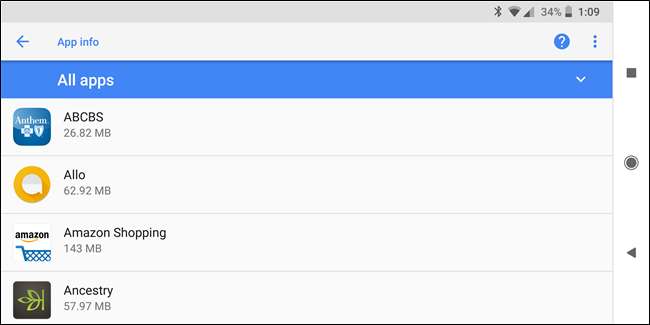
आपके एंड्रॉइड फोन में एक ही सॉफ्टवेयर नहीं है जो एक साल पहले था (यह कम से कम नहीं होना चाहिए)। यदि आपको प्राप्त हुआ है Android ऑपरेटिंग सिस्टम अपडेट , वे आपके डिवाइस के लिए अच्छी तरह से अनुकूलित नहीं हो सकते हैं और इसे धीमा कर सकते हैं। या, आपके कैरियर या निर्माता ने अतिरिक्त जोड़ा हो सकता है ब्लोटवेयर एप्स एक अद्यतन में, जो पृष्ठभूमि में चलता है और चीजों को धीमा करता है।
सम्बंधित: क्यों आपका Android फोन ऑपरेटिंग सिस्टम अपडेट नहीं कर रहा है और आप इसके बारे में क्या कर सकते हैं
यहां तक कि अगर आपने एक भी ऑपरेटिंग सिस्टम अपडेट नहीं देखा है, तो आपके डिवाइस पर चलने वाले ऐप्स नए हैं। जैसा कि डेवलपर्स तेजी से स्मार्टफोन हार्डवेयर तक पहुंच प्राप्त करते हैं, गेम और अन्य ऐप इस तेज हार्डवेयर के लिए अनुकूलित हो सकते हैं और पुराने उपकरणों पर खराब प्रदर्शन कर सकते हैं। यह हर प्लेटफॉर्म पर सच है: जैसे-जैसे साल बीतते हैं, वेबसाइटें भारी होती जाती हैं, डेस्कटॉप एप्लिकेशन अधिक रैम चाहते हैं, और पीसी गेम्स अधिक मांग बन जाते हैं। आप अभी भी अपने कंप्यूटर पर Microsoft Office 97 का उपयोग नहीं कर रहे हैं, उदाहरण के लिए - आप अधिक सुविधाओं के साथ एक नए संस्करण का उपयोग कर रहे हैं जिसके लिए अधिक संसाधनों की आवश्यकता होती है। एंड्रॉइड ऐप उसी तरह हैं।
सम्बंधित: आपके पसंदीदा Android ऐप्स के सर्वश्रेष्ठ "लाइट" संस्करण
इसे कैसे जोड़ेंगे : इसको कम करने के लिए आप बहुत कुछ नहीं कर सकते। यदि आपका ऑपरेटिंग सिस्टम धीमा लगता है, तो आप एक कस्टम ROM स्थापित करें इसमें ब्लोटवेयर और धीमी निर्माता की खाल नहीं होती है, जिसमें कई उपकरणों को शामिल किया जाता है - हालांकि यह ध्यान रखें कि यह आमतौर पर अधिक उन्नत उपयोगकर्ताओं के लिए होता है और अक्सर अधिक परेशानी होती है कि इसका मूल्य है। यदि आपके ऐप्स धीमे लगते हैं, तो स्विच करने का प्रयास करें आपके द्वारा पहले से उपयोग किए जा रहे एप्लिकेशन के "लाइट" संस्करण .
बैकग्राउंड प्रॉसेस से चीजें धीमी हो सकती हैं
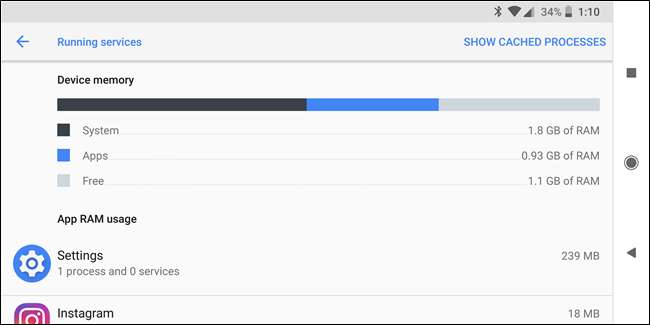
आपने संभवतः अपने डिवाइस का उपयोग जारी रखने के लिए अधिक एप्लिकेशन इंस्टॉल किए हैं, जिनमें से कुछ स्टार्टअप पर खुले हैं और पृष्ठभूमि में चलते हैं। यदि आपने बहुत सारे ऐप इंस्टॉल किए हैं जो बैकग्राउंड में चलते हैं, तो वे सीपीयू संसाधनों का उपभोग कर सकते हैं, रैम भर सकते हैं, और आपके डिवाइस को धीमा कर सकते हैं।
इसी तरह, यदि आप लाइव वॉलपेपर का उपयोग कर रहे हैं या आपके होम स्क्रीन पर बड़ी मात्रा में विजेट हैं, तो ये सीपीयू, ग्राफिक्स और मेमोरी संसाधन भी लेते हैं। अपनी होम स्क्रीन को धीमा करें और आप प्रदर्शन में सुधार देखेंगे (और शायद बैटरी जीवन भी)।
इसे कैसे जोड़ेंगे : लाइव वॉलपेपर अक्षम करें, अपनी होम स्क्रीन से विजेट हटाएं और उन ऐप्स को अनइंस्टॉल या अक्षम करें जिन्हें आप उपयोग नहीं करते हैं। यह देखने के लिए कि पृष्ठभूमि की प्रक्रिया में कौन से ऐप्स उपयोग कर रहे हैं, पर जाएं डेवलपर सेटिंग्स में रनिंग सर्विसेज मेनू (मार्शमैलो और ऊपर)। यदि आप पृष्ठभूमि में चल रहे किसी ऐप का उपयोग नहीं करते हैं, तो उसे अनइंस्टॉल करें। यदि आप इसे अनइंस्टॉल नहीं कर सकते हैं क्योंकि यह आपके डिवाइस के साथ आया है, इसे अक्षम करें .
सम्बंधित: 6.0 मार्शमैलो और इसके बाद के संस्करण में एंड्रॉइड की रनिंग ऐप्स तक कैसे पहुंचें
आपका ओएस चलाने के लिए फुल स्टोरेज लीव रूम है
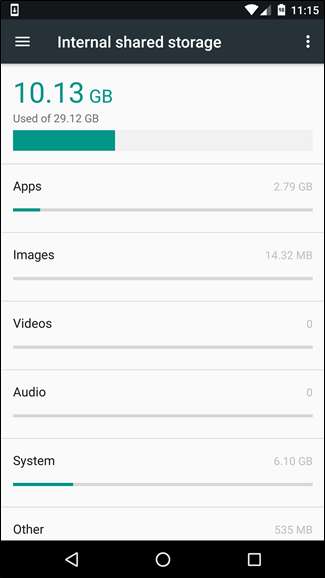

सम्बंधित: क्यों आप को भरने के रूप में ठोस राज्य ड्राइव धीमा
जैसे ही आप उन्हें भरते हैं सॉलिड-स्टेट ड्राइव धीमा हो जाता है , तो फ़ाइल सिस्टम पर लिखना बहुत धीमा हो सकता है अगर यह लगभग पूर्ण हो। यह एंड्रॉइड और ऐप्स को बहुत धीमा दिखाई देता है। सेटिंग्स मेनू में स्टोरेज स्क्रीन आपको दिखाती है कि आपके डिवाइस का स्टोरेज कितना भरा है और स्पेस का क्या उपयोग कर रहा है।
अगर अनियंत्रित रूप से बढ़ने की अनुमति दी जाती है, तो कैश फ़ाइलें बहुत अधिक संग्रहण स्थान का उपभोग कर सकती हैं, इसलिए कैश फ़ाइलों को साफ़ करने से डिस्क स्थान खाली हो सकता है और आपकी फ़ाइल प्रणाली बेहतर प्रदर्शन कर सकती है - कम से कम, जब तक कि उन कैश को अनिवार्य रूप से फिर से नहीं भरते।
इसे कैसे जोड़ेंगे : आपके कैमरे के साथ आपके द्वारा लिए गए फ़ोटो और वीडियो यहां सबसे बड़े अपराधी होने वाले हैं, इसलिए उन्हें वापस करें और उन्हें अक्सर अपने फ़ोन से हटा दें। आप इसे मैन्युअल रूप से भी कर सकते हैं Google फ़ोटो का उपयोग करके .
सम्बंधित: आपके एंड्रॉइड डिवाइस पर स्पेस खाली करने के पांच तरीके
अन्यथा, उन ऐप्स को अनइंस्टॉल करें जिनका आप उपयोग नहीं करते हैं, उन फ़ाइलों को हटाएं जिनकी आपको ज़रूरत नहीं है, और ऐप कैश को साफ़ करें खाली स्थान । आप बस फ़ैक्टरी रीसेट भी कर सकते हैं और केवल उन ऐप्स को इंस्टॉल कर सकते हैं, जिन्हें आपको एक नए डिवाइस के साथ समाप्त करने की आवश्यकता है।
एक बार में सभी इंस्टॉल किए गए एप्लिकेशन के लिए कैश्ड डेटा को साफ़ करने के लिए, सेटिंग ऐप खोलें, स्टोरेज टैप करें, स्क्रॉल डाउन करें, कैश्ड डेटा टैप करें, और ओके पर टैप करें (नोट: यह विकल्प केवल नौगाट और नीचे उपलब्ध है)।
एंड्रॉइड ओरेओ पर, चीजें थोड़ी अधिक कठिन हैं। Google ने अधिक ग्रेन्युलर (और यकीनन समझने में आसान) दृष्टिकोण के लिए सभी कैश्ड डेटा को देखने का विकल्प हटा दिया। हालांकि संग्रहण मेनू अभी भी सेटिंग> संग्रहण में पाया जाता है, लेकिन आपको यह ध्यान में आता है कि यह एंड्रॉइड के पिछले संस्करणों की तुलना में नाटकीय रूप से भिन्न है। कैश्ड डेटा को जगह लेने के लिए, आपको प्रत्येक उपयुक्त श्रेणी में कूदना होगा, जैसे "म्यूज़िक एंड ऑडियो" या "मूवीज़ एंड टीवी ऐप्स" सेक्शन। आपको "अन्य ऐप्स" अनुभाग में अन्य सभी एप्लिकेशन के लिए कैश किया गया डेटा मिलेगा।
क्या नहीं कर सकते है
अपने बुढ़ापे डिवाइस को कैसे तेज किया जाए, इसकी कोई अच्छी सूची में यह भी शामिल होना चाहिए कि क्या नहीं करना चाहिए। वास्तव में, इसे इस स्थिति में एक मूल वाक्य में अभिव्यक्त किया जा सकता है: कार्य हत्यारों का उपयोग न करें .
मुझे यहाँ एक मरे हुए घोड़े की पिटाई की संभावना है, लेकिन यह पागल है कि कितने लोगों को अभी भी यह पुरातन विचार है कि कार्य हत्यारे किसी तरह हैं अपेक्षित एंड्रॉइड डिवाइस को पृष्ठभूमि कार्यों को मारकर अपना सर्वश्रेष्ठ प्रदर्शन करने के लिए। यह केवल गलत है - किसी भी कारण से किसी कार्य हत्यारे को स्थापित न करें, भले ही आपका उपकरण कितना भी कमजोर क्यों न हो। बस इस गाइड में चरणों का पालन करें। गंभीरता से। यह मदद करेगा। मुझ पर विश्वास करो।
फ़ैक्टरी रीसेट निष्पादित करना और केवल आपके द्वारा उपयोग किए जाने वाले ऐप्स को इंस्टॉल करना उन सभी पुराने ऐप्स और फ़ाइलों को हटाकर मदद करेगा, जो एक गिर गए झपट्टे में हैं। फ़ैक्टरी रीसेट ने आपके डिवाइस के साथ शामिल ब्लोटवेयर को ठीक नहीं किया है, लेकिन यह मदद कर सकता है - जैसे Windows को पुनर्स्थापित करना धीमी पीसी को ठीक करने में मदद कर सकता है।







